MAKİNENİN EVRENSEL TASARIMI
Makinenin yapısı ve yazılımı tüm insanların makineyi kolayca kullanmasına imkan tanıyacak
şekilde tasarlanmıştır.
KULLANIMLA İLGİLİ EVRENSEL TASARIM
Kontrol paneli açısının ayarlanması
Tüm kontrol panelinin açısı, oturur pozisyondayken bile kullanılabilecek şekilde ayarlanabilir.
Kağıt tablalarındaki kulp tipi kollar
Kulp tipi kollar yukarıdan veya aşağıdan kullanım kolaylığı sağlar. Tablalar doğal
bir şekilde hareket ettirilebilir.
Tuş yanıt süresinin değiştirilmesi
Tuşların yanıt süresi gerektiğinde değiştirilebilir.
"Ayarlar (yönetici)" bölümünde, [Sistem Ayarları] → [Ortak Ayarlar] → [Çaliştirma
Ayarlari] → [Durum Ayarlari] → [Anahtar İşlem Ayari] seçimlerini yapın.
- Tuş Girişini Kabul Etme Süresi
Bu ayar, tuş girişi kaydedilene kadar dokunmatik ekranda bir tuşa ne kadar süreyle
dokunulması gerektiğini belirler. 0.5 saniyelik adımlarla 0 ila 2 saniye arasında
bir süre ayarlanabilir.
Süreyi uzatarak, bir tuşa yanlışlıkla basıldığında tuş girişi engellenebilir. Ancak,
daha uzun bir süre seçildiği taktirde, tuş girişinin kaydedilmesini sağlamak için
tuşlara dokunurken daha dikkatli olunması gerektiği unutulmamalıdır.
- Otomatik Tuş Tekrarini Devre Dışı Bırak
Bu, tuş tekrarını devre dışı bırakmak için kullanılır.
Tuş tekrarı, ayarın tuşa her seferinde dokunulduğunda değil tuşa dokunulduğu sürece
sürekli olarak değişmesine neden olur.
- Uzun Dokunma Algılama Süresi
Bir tuş dokunuşunun uzun dokunma olarak algılanacağı süreyi seçin.
- Çift Dokunma Hızı Aralığı
Çift dokunmanın algılanacağı zaman aralığını belirleyin.
Belge besleyiciye orijinalin yerleştirildiğinin onaylanması
Orijinal ayar lambası, orijinal, orijinal yerleştirme tablası üzerinde doğru bir şekilde
yerleştirildiğinde yanar. Orijinalin orijinal yerleştirme tablasına yerleştirildiğini
doğrulamakta zorlanan kullanıcılar için, orijinalin doğru yerleştirildiğini doğrulamak
üzere orijinal yerleştirme tablası açılabilir.
GÖRÜNÜMLE İLGİLİ EVRENSEL TASARIM
Metin boyutunun değiştirilmesi
Dokunmatik paneldeki metnin boyutu değiştirilebilir. Dokunmatik paneldeki metin küçük
ve okunması zor olduğunda, metin boyutu büyütülebilir.
"Ayarlar (yönetici)" bölümünde, [Sistem Ayarları] → [Ortak Ayarlar] → [Çaliştirma
Ayarlari] → [Durum Ayarlari] → [Ekran Modunu büyült] seçimlerini yapın.
- Ekran Modunu büyült
Ekranda büyük karakterler görüntüler. Büyük Karakter Modu etkinleştirildiğinde, sistem
alanında
 Ekran Modunu Büyült etkinleştirildiğinde sistem alanında görünür.
Ekran Modunu Büyült etkinleştirildiğinde sistem alanında görünür.
İŞİTSEL YÖNDEN EVRENSEL TASARIM
Ayarlar değiştirilirken sesli ikazlar
Ayarlar taşınırken varsayılan ayarda kullanıcıya sesli uyarı verilir.
"Ayarlar (yönetici)" bölümünde, [Sistem Ayarları] → [Ses Ayarları] → [Bip Sesi Ayarları
(Genel)] → [Tuşa Dokunma Sesı] ve [Referans Tonu] seçimlerini yapın.
- Tuşa Dokunma Sesi
Tuş dokunma sesi seviyesini kontrol eder veya sesi kapatır. Ayrıca herhangi bir modda
pozlamayı ayarlarken başlangıç değerlerinde iki bip sesi duyulmasını sağlayabilirsiniz.
EVRENSEL TASARIM ÖZELLİKLERİ
Makine, evrensel tasarım ile uyumlu tasarım özelliklerine ve ayarlarına sahiptir.
Kolay kullanımlı kullanıcı arayüzü
- Ana ekranı özelleştirme ve simge ekleme
Ana ekrana simgeler ekleyebilirsiniz. Ayrıca simge görüntüsünü bir özel görüntüye
değiştirebilirsiniz.
"Ayarlar (yönetici)" - [Sistem Ayarları] →[Ana Ekran Ayarı] →[Simge] içinde bir simge
görüntüsü ekleyin.
Ana ekrana bir simge eklemek için, "Ayarlar (yönetici)" - [Sistem Ayarları] →[Ana
Ekran Ayarı] →[Durum Ayarlari] →[Ana Sayfa Düğmesi]/[Düzeltme Tuşu] içinde bir anahtar
ekleyin.
- Ana ekranı özelleştirme - görüntü düzenini değiştirme
En sık kullandığınız öğelerin ilk görünecek şekilde ana ekranda öğelerin sırasını
değiştirebilirsiniz.
Ana ekranda öğelerin sırasını değiştirmek için, "Ayarlar (yönetici)" - [Sistem Ayarları]
→[Ana Ekran Ayarı] → [Durum Ayarlari] →[Ana Sayfa Düğmesi] değişikliğini yapın.
- Ana ekranı özelleştirme - sezgisel ve kullanımı kolay tasarım
Düz simge tasarımı ekranı sezgisel ve görüntülenmesi kolay hale getirmek için kullanılır.
Toner seviyesini kontrol etmek için bir işlem gerçekleştirme ihtiyacını ortadan kaldırarak
toner seviyesi her zaman gösterilir.
- Yüksek kontrastlı ekran (UD desen)
Dokunmatik panel görüntüsü yüksek kontrasta ayarlanabilir.
"Ayarlar (yönetici)" - [Sistem Ayarları] →[Ortak Ayarlar] →[Çaliştirma Ayarlari] →[Durum
Ayarlari] →[Görüntüleme Modeli Ayarı] içinde [Desen 7] seçin.
- Çok dilli ekran
Dokunmatik panelde kullanılan dil İngilizce veya Fransızca gibi başka bir dille değiştirilebilir.
"Ayarlar (yönetici)" - [Sistem Ayarları] →[Ortak Ayarlar] →[Çaliştirma Ayarlari] →[Durum
Ayarlari] →[Görüntüleme Dılı Ayari] içinde istediğiniz dili seçin.
Sezgisel işlem
- Kullanım Kılavuzu sayfasını görüntülemek için QR kodunu kullanın.
Kullanım kılavuzunu içeren sayfayı gösteren bir QR kodu görüntülemek için dokunmatik
panelin ana ekranında [Kullanım Kılavuzu] tuşuna dokunun. İlgili sayfayı kolayca görüntülemek
için mobil cihazınızla QR kodunu okuyabilirsiniz.
- Uzaktan çalıştırma
Makineyi bilgisayardan çalıştırmak için, aynı ağ üzerindeki bir bilgisayarda makinenin
dokunmatik panelini görüntüleyebilirsiniz. Makinenin bir bilgisayarda nasıl kullanılacağını
gösterebilirsiniz ve dokunmatik paneli kullanmada zorluk yaşayan kişiler makineyi
bir bilgisayardan çalıştırabilir.
MAKİNENİN UZAKTAN KULLANILMASI
Makinede daha kolay işlemler
- Koyu çıkış tepsisi rengi
Çıkış tepsisi renkleri, bir iş çıktısının hangi tepsiye yapıldığını kolayca ayırt
etmek için koyu hale getirilmiştir.
- İşlem panelinin sağ tarafında
İşlem panelinin sağ tarafında yer alır ve çıkış tepsisine müdahale etmeden kağıdın
düzgün çıkarılmasını sağlar.
Kolay toner değişimi
- Toner kutusu tek elle açılabilir
Bir toner kartuşu içeren kutu tek elle kolayca açılabilir.
- Toner kartuşunun hatalı takılmasının önlenmesi
Bir toner kartuşunun yanlış yere takılmasını önlemek için, her bir toner kartuşu rengi
sadece kendi konumuna takılabilir.
TONER KARTUŞUNU DEĞİŞTİRME
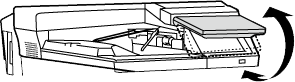
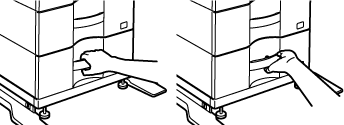
 Ekran Modunu Büyült etkinleştirildiğinde sistem alanında görünür.
Ekran Modunu Büyült etkinleştirildiğinde sistem alanında görünür.